
[Guida passo passo] Come eliminare la segreteria telefonica su iPad/iPhone?

La segreteria telefonica è una comoda funzione che consente a chi chiama di lasciarti messaggi quando non sei disponibile. Tuttavia, col tempo, i messaggi vecchi o non più necessari possono occupare prezioso spazio di archiviazione sul tuo iPhone o iPad. Se la tua casella di posta vocale è piena o disordinata, potresti voler eliminare i messaggi vocali per mantenere tutto in ordine e liberare spazio .
In questa guida ti mostreremo come eliminare i messaggi vocali su iPad/iPhone. Che tu voglia eliminare un singolo messaggio vocale, più messaggi contemporaneamente o cancellare completamente tutti i messaggi vocali, esiste una soluzione adatta a te. ( Come eliminare i messaggi vocali su Android ?)
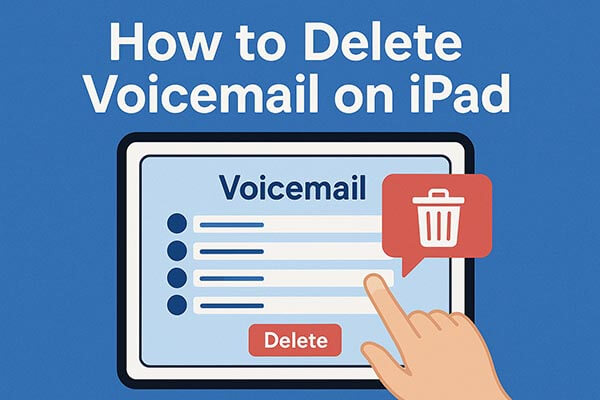
Se vuoi rimuovere un singolo messaggio vocale dal tuo iPhone o iPad, puoi farlo facilmente direttamente dall'app Telefono. Questo è il modo più semplice per eliminare rapidamente i messaggi indesiderati.
Ecco come eliminare un messaggio vocale su iPhone/iPad:
Passaggio 1. Apri l'app Telefono sul tuo iPhone o iPad.
Passaggio 2. Tocca la scheda "Segreteria telefonica" nell'angolo in basso a destra.
Passaggio 3. Scorri l'elenco dei messaggi vocali e trova quello che desideri rimuovere.
Passaggio 4. Scorri verso sinistra sul messaggio vocale che desideri eliminare e tocca "Elimina" per rimuoverlo.
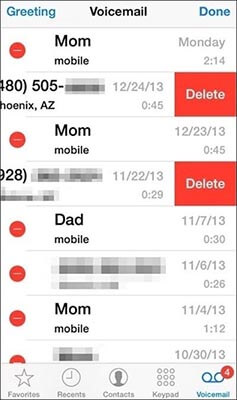
Se hai decine di vecchi messaggi vocali, eliminarli uno per uno può richiedere molto tempo. Fortunatamente, iOS ti consente di eliminare più messaggi vocali contemporaneamente, risparmiando tempo e fatica.
Per rimuovere più messaggi vocali contemporaneamente su iPhone/iPad, segui questi passaggi:
Passaggio 1. Avvia l'app Telefono e vai alla scheda "Segreteria telefonica".
Passaggio 2. Tocca "Modifica" nell'angolo in alto a destra.
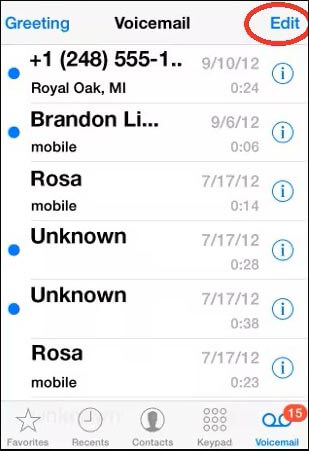
Passaggio 3. Seleziona tutti i messaggi vocali che desideri eliminare.
Passaggio 4. Tocca "Elimina" nell'angolo in basso a destra.
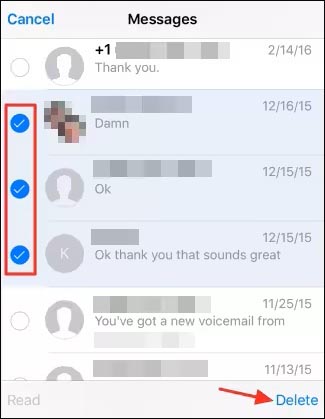
Anche dopo aver eliminato i messaggi vocali, questi occupano ancora spazio finché non li elimini manualmente. Per rimuovere definitivamente i messaggi vocali eliminati dal tuo iPhone o iPad, devi svuotare la cartella "Messaggi eliminati".
Ecco come cancellare i messaggi vocali eliminati su iPhone/iPad:
Passaggio 1. Apri l'app Telefono e tocca la scheda "Segreteria telefonica".
Passaggio 2. Scorri verso il basso e trova "Messaggi eliminati".
Passaggio 3. Toccalo per aprire la cartella.
Passaggio 4. Tocca "Cancella tutto" per rimuovere definitivamente tutti i messaggi vocali eliminati.
Passaggio 5. Conferma l'azione quando richiesto.
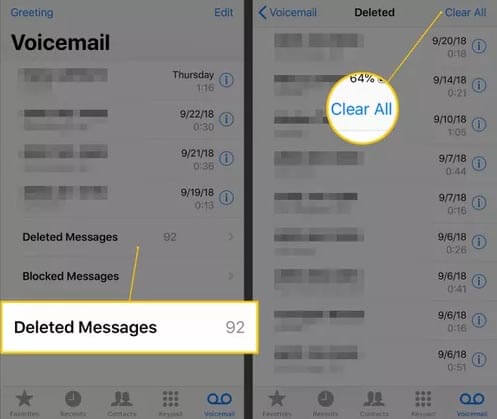
Una volta fatto questo, tutti i messaggi vocali eliminati verranno completamente cancellati dal tuo dispositivo, liberando spazio e mantenendo il telefono pulito.
Anche dopo aver cancellato i messaggi vocali eliminati, tracce di quei file potrebbero rimanere nel sistema del tuo iPhone. Se hai intenzione di vendere, donare o riciclare il tuo dispositivo, o se semplicemente tieni alla tua privacy, è importante assicurarti che i dati della tua segreteria telefonica siano definitivamente irrecuperabili.
È qui che entra in gioco Coolmuster iOS Eraser . È uno strumento professionale per la cancellazione dei dati, progettato per eliminare definitivamente messaggi vocali, messaggi, registri delle chiamate, foto e tutti gli altri dati privati da iPhone e iPad. Garantisce che le informazioni eliminate non possano essere recuperate da nessuno strumento di recupero.
Caratteristiche principali di iOS Eraser:
Come posso eliminare completamente i messaggi vocali sul mio iPad/iPhone? Segui i passaggi seguenti:
01 Scarica e apri lo strumento sul tuo computer. Collega il tuo iPhone/iPad tramite USB e tocca "Autorizza" sul dispositivo quando richiesto. Una volta caricata l'interfaccia principale, clicca sul pulsante "Cancella".

02 Seleziona il livello di sicurezza preferito, quindi fai clic su "OK". Digita "elimina" nel campo di conferma e fai nuovamente clic su "Cancella". Conferma l'azione facendo clic su "OK".

03 Il processo di cancellazione avrà inizio. Al termine, il dispositivo si riavvierà automaticamente. Dopo il riavvio, sblocca l'iPhone/iPad e fai clic su "Riprova" nello strumento per riconnetterti.

04 Lo strumento continuerà a sovrascrivere i dati per garantire la cancellazione completa. Una volta terminato, il dispositivo verrà completamente cancellato e tornerà allo stato "pulito".

Video tutorial:
D1. Come recuperare i messaggi vocali eliminati su iPhone/iPad?
Se hai eliminato accidentalmente un messaggio vocale, puoi recuperarlo dalla sezione "Messaggi eliminati":
Passaggio 1. Apri l'app Telefono → scheda "Segreteria telefonica" → "Messaggi eliminati".
Passaggio 2. Seleziona il messaggio vocale che desideri ripristinare.
Passaggio 3. Tocca "Annulla eliminazione" per recuperarlo.

D2. Cosa fare se iPhone/iPad non elimina la segreteria telefonica?
Se il tuo iPhone o iPad non riesce a eliminare i messaggi vocali, prova queste soluzioni:
D3. Come posso recuperare i messaggi vocali eliminati sul mio iPhone/iPad?
Se in precedenza hai eseguito il backup del tuo dispositivo tramite iTunes o iCloud, puoi ripristinare i messaggi vocali eliminati ripristinando il backup.
Con i metodi sopra descritti puoi eliminare facilmente i messaggi vocali dal tuo iPhone o iPad, che si tratti di un singolo messaggio, di più messaggi o di una cancellazione definitiva.
Se vuoi garantire la tua privacy ed evitare il recupero dei dati, Coolmuster iOS Eraser è altamente raccomandato. Questo strumento è facile da usare, garantisce una rimozione completa dei dati ed è la soluzione ideale per proteggere la privacy personale e liberare spazio di archiviazione sul dispositivo.
Articoli correlati:
3 modi per eliminare la cronologia delle chiamate su iPhone in modo rapido e semplice
Come recuperare i messaggi vocali eliminati su Android ? Guida completa nel 2025
Come recuperare i messaggi vocali eliminati su Samsung [Metodi efficaci]

 Gomma e pulitore per telefono
Gomma e pulitore per telefono
 [Guida passo passo] Come eliminare la segreteria telefonica su iPad/iPhone?
[Guida passo passo] Come eliminare la segreteria telefonica su iPad/iPhone?





